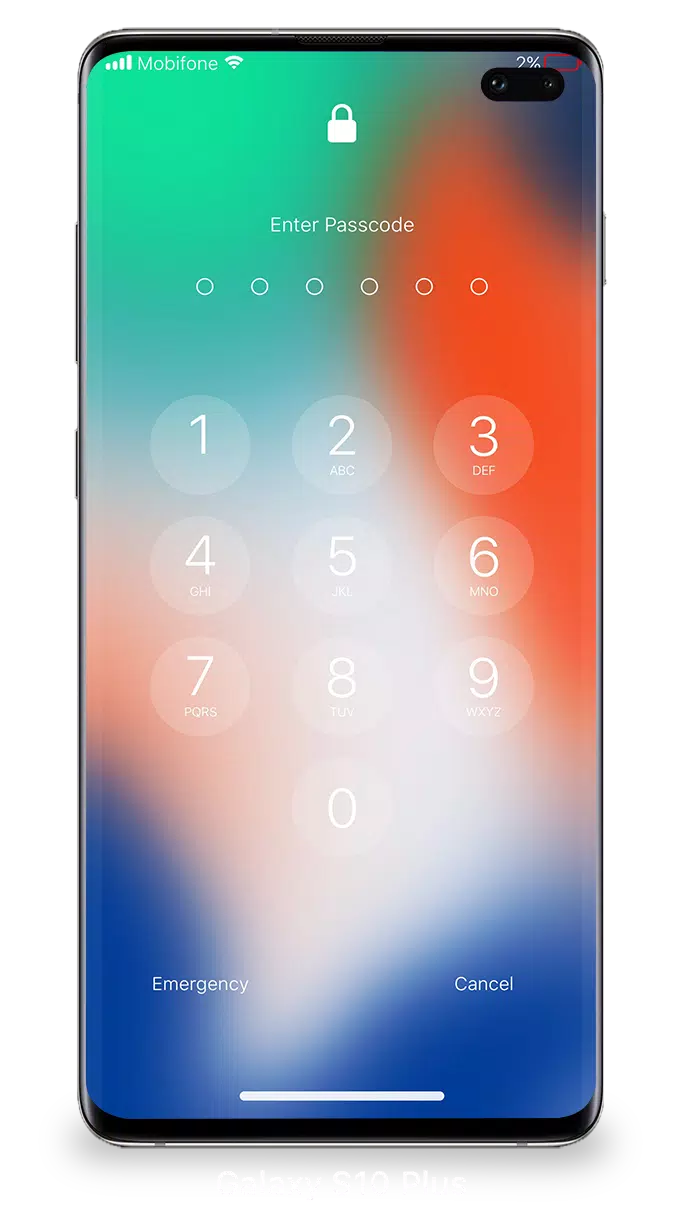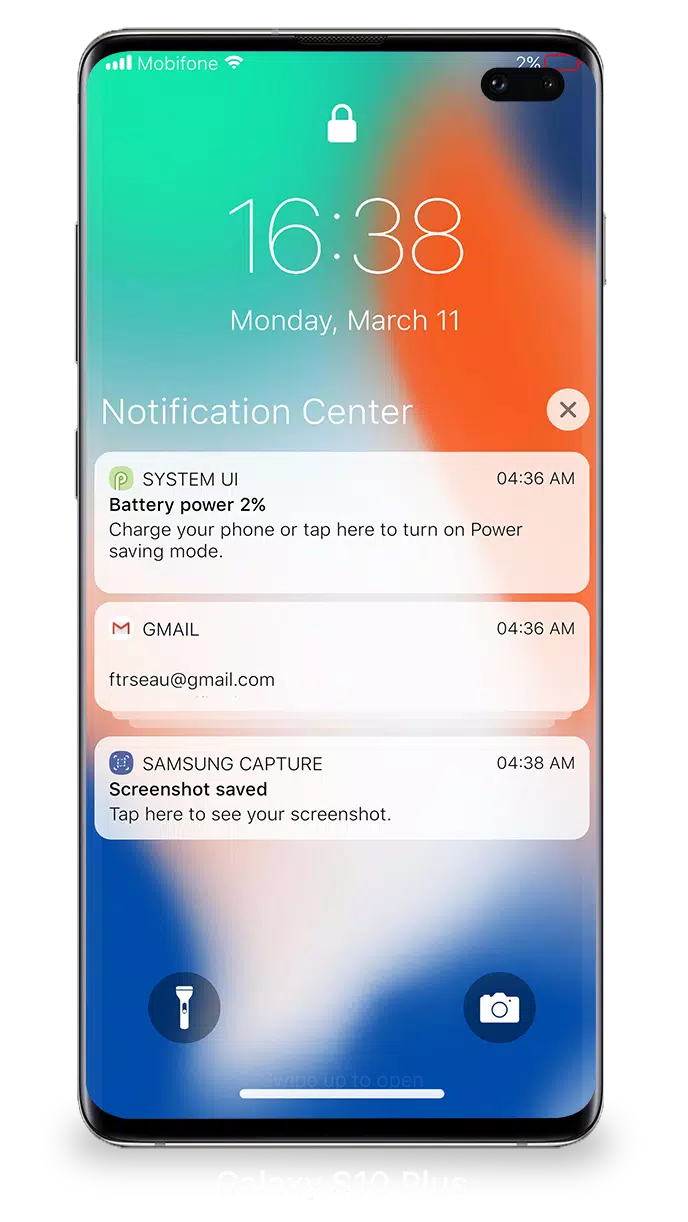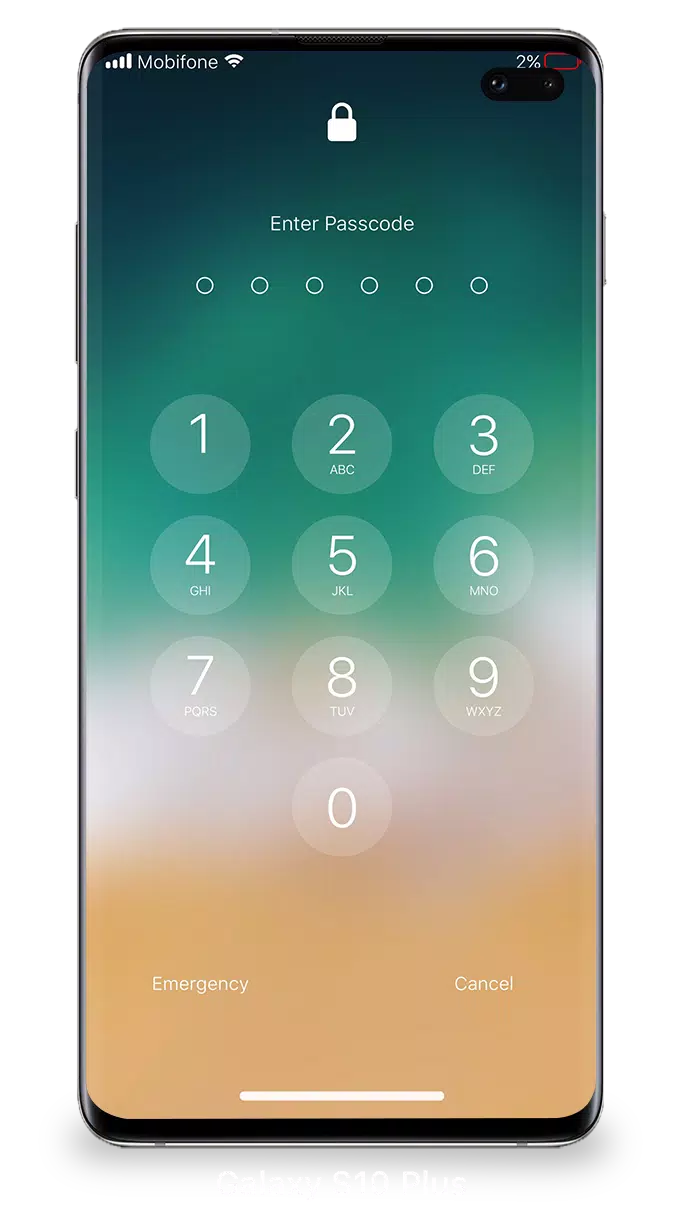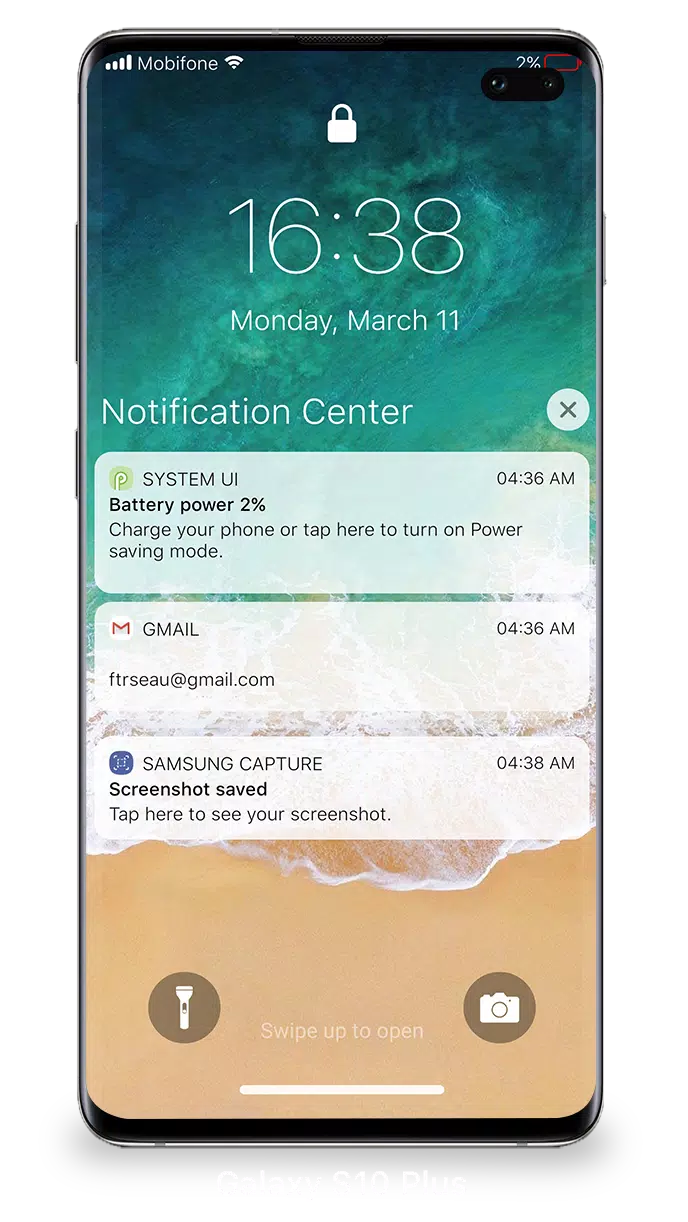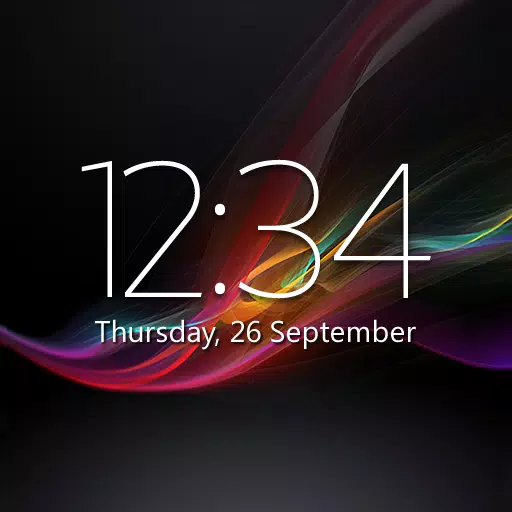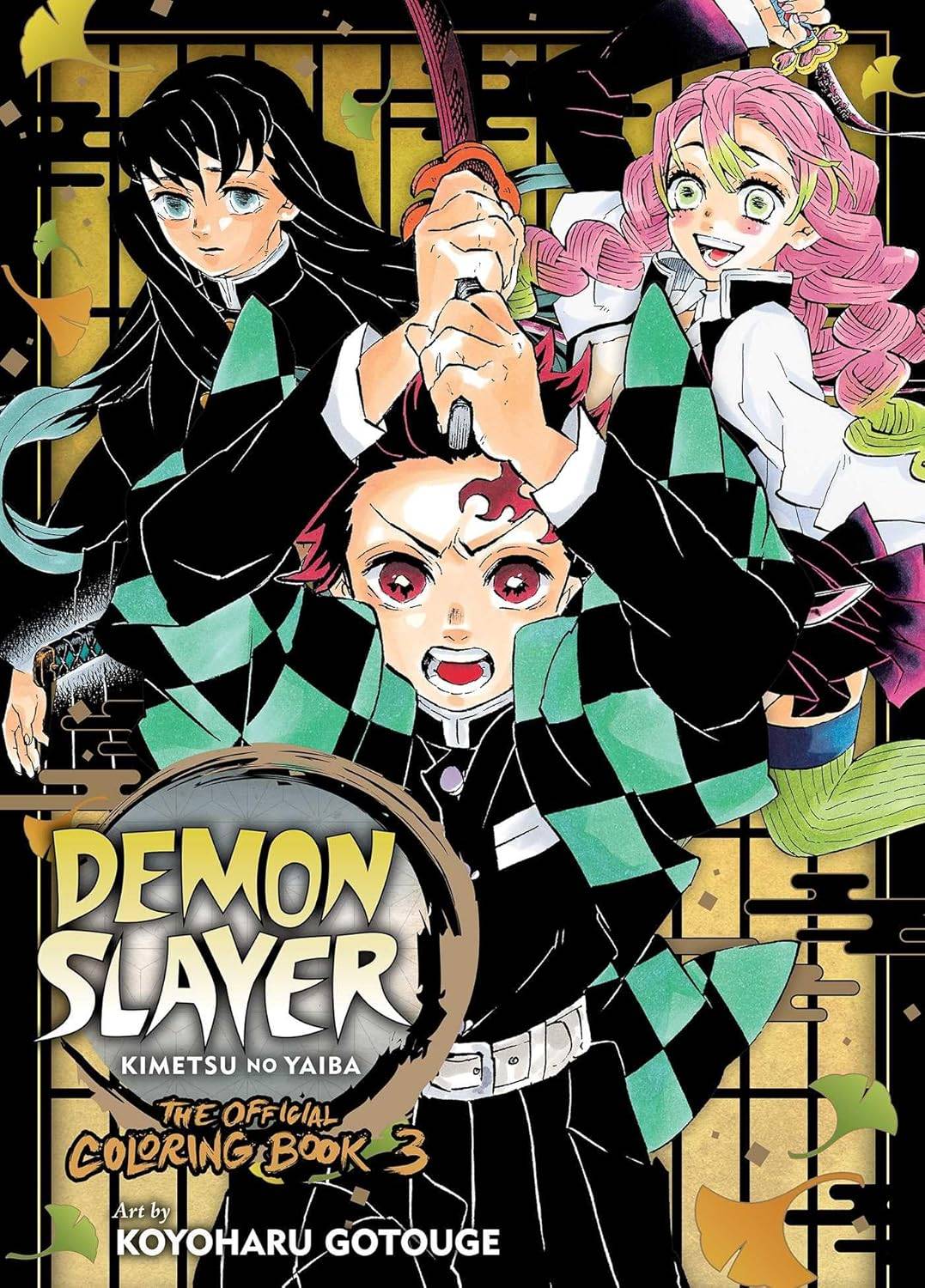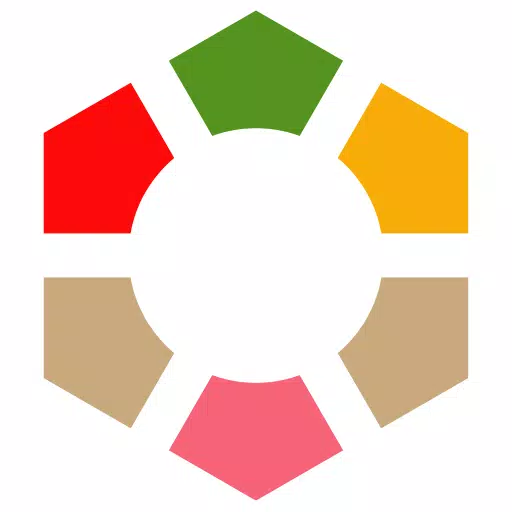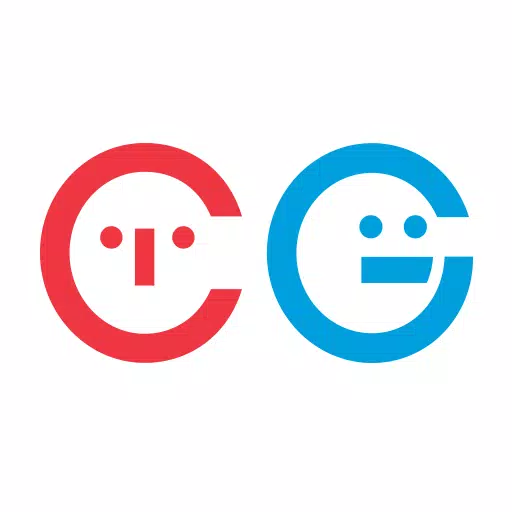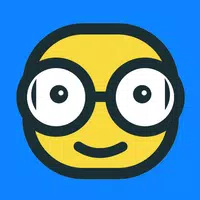Ang pag -navigate sa iyong mga abiso ay hindi kailanman naging mas madali sa tampok na lock screen at mga abiso sa iOS 15. Maaari mong walang kahirap -hirap na tingnan at pamahalaan ang maraming mga abiso nang sabay -sabay, pagpapahusay ng iyong karanasan sa gumagamit.
Upang ma -access ang iyong mga abiso, i -on lamang ang iyong telepono upang matingnan ang mga ito nang direkta mula sa lock screen. Narito kung ano ang maaari mong gawin mula sa lock screen at mga abiso sa iOS 15:
- Mag -tap sa isang solong abiso o isang pangkat ng mga abiso upang makita ang lahat ng mga abiso mula sa isang partikular na app.
- Mag -swipe ng kaliwa sa mga abiso upang pamahalaan, tingnan, o limasin ang mga ito kung kinakailangan.
- Pamahalaan ang mga setting ng alerto para sa mga tukoy na apps upang ipasadya ang iyong karanasan sa abiso.
Ang pagprotekta sa iyong data ay mahalaga, at ang pag -set up ng isang passcode ay isang simpleng paraan upang mapahusay ang seguridad ng iyong aparato. Narito kung paano mag -set up ng isang passcode:
- Buksan ang lock screen at notification app sa iyong telepono.
- Piliin ang pagpipilian ng Passcode.
- Paganahin ang passcode at magpasok ng isang anim na digit na passcode.
- Ipasok muli ang iyong passcode upang kumpirmahin at buhayin ito.
Upang matiyak na ang lock screen at mga abiso sa iOS 15 ay gumana nang mahusay, kakailanganin mong magbigay ng ilang mga pahintulot:
- Camera: Pinapayagan kang ma -access ang camera nang direkta mula sa iyong telepono.
- Read_Phone_State: Pinapagana ang lock screen na i -off sa mga tawag.
- Pag -access sa Abiso: Nagbibigay ng pag -access sa mga abiso sa iyong telepono.
- Basahin/isulat_external_storage: Pinapayagan ang pag -download ng mga karagdagang wallpaper.
- Gumuhit ng screen: Pinapayagan ang tampok na lock screen at notification na lumitaw sa iba pang mga app.
Para sa isang detalyadong gabay sa kung paano gamitin ang lock screen at mga abiso sa iOS 15, tingnan ang tutorial na ito: https://youtu.be/hs-l0jaf0vw

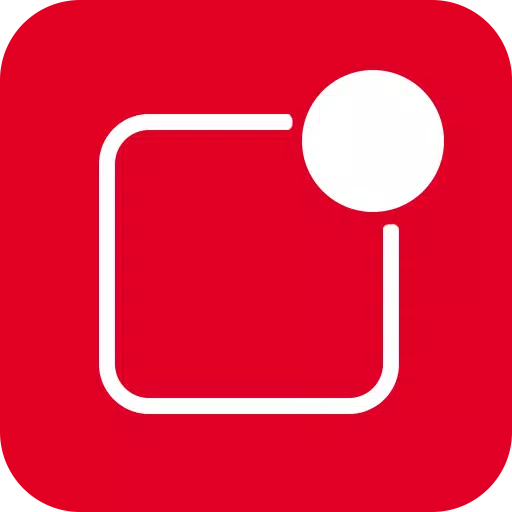
 I-download
I-download